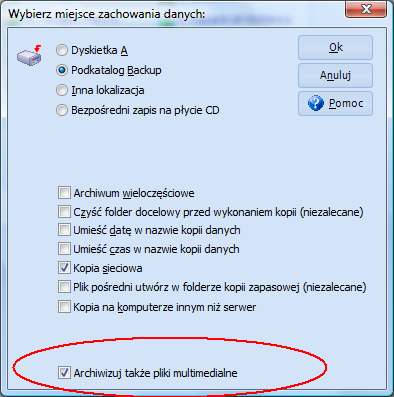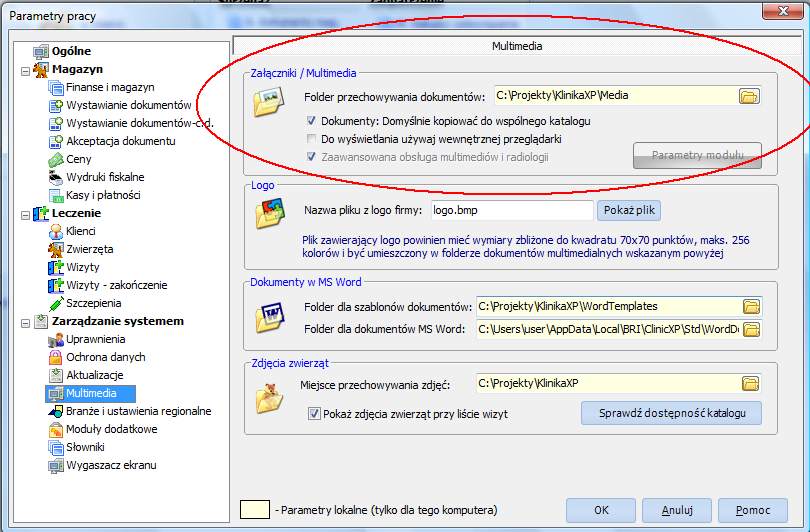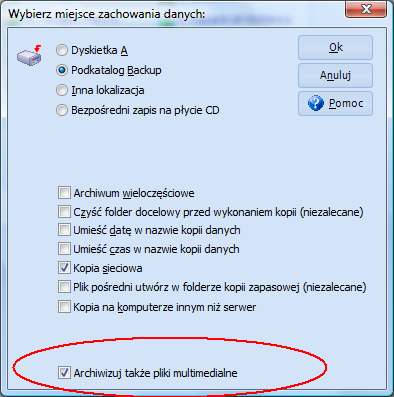|
System Klinika XP® pozwala na gromadzenie i uporządkowanie zasobów multimedialnych. Mogą to być zdjęcia zwierząt, zeskanowane zdjęcia USG, RTG, dokumenty w MS Word, filmy, a nawet odnośniki do zdjęć z cyfrowych aparatów w standardzie DICOM. Zdjęcia drukowane są razem z opisem wizyty, co pozwala na pełną elektroniczną dokumentację leczenia.
W przypadku pracy w sieci najlepiej jest, gdy wszystkie zasoby multimedialne znajdują się w jednym katalogu. Dzięki temu w całym systemie można ustalić dla nich jednoznaczny dostęp z poziomu programu. |
Konfiguracja folderów
Zdjęcia nie są składowane w samym pliku bazy danych. Domyślnie dokumenty multimedialne przechowywane są w folderze MEDIA, jednak jego położenie zależy od wersji Kliniki XP i systemu operacyjnego. W starszych wersjach był to podkatalog folderu Kliniki XP – najczęściej C:\Program Files\BRI\KlinikaXP\Media. W nowszych wersjach programu katalog Mediów może być ten sam (jeśli był już używany) lub wskazywać na folder zalecany przez zasady bezpieczeństwa Microsoft:
- w Windows Vista/Windows 7 będzie to np. C:\Users\Użytkownik\Documents\BRI\ClinicXP\Std\Media,
- w Windows XP będzie to na przykład C:\Documents and Settings\Users\Użytkownik\Moje dokumenty\BRI\ClinicXP\Std\Media – gdzie Użytkownik, to nazwa profilu aktualnego użytkownika w systemie Windows.
Można jednak wskazać całkowicie inny folder. W tym celu przechodzimy do menu Administrator -> Opcje -> Zakładka Multimedia. W polu Folder przechowywania dokumentów możemy wskazać dowolne miejsce:
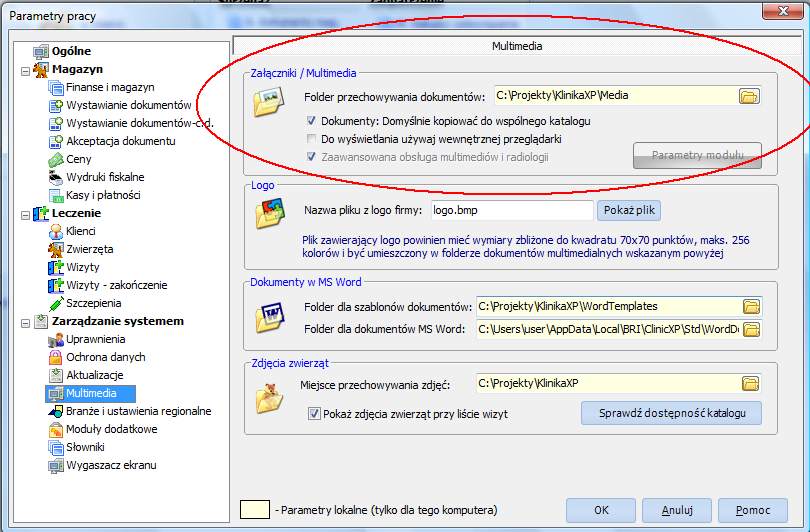
W przypadku sieci warto założyć na jednym z komputerow osobny folder na multimedia o łatwej ścieżce dostępu. Może to być na przykład katalog C:\MEDIA. Należy udostępnić go do zarówno do odczytu, jak i zapisu.
Teraz należy wskazać udostępniony wcześniej folder Mediów. Jeśli na przykład folder MEDIA utworzyliśmy na komputerze o nazwie GABINET1 i udostępniliśmy go, to na każdym komputerze wchodzimy w Klinice XP do menu Administrator -> Opcje -> Zakładka Multimedia. W polu Folder przechowywania dokumentów wskazujemy folder: \\GABINET\MEDIA . Po zaakceptowaniu ustawień (klikamy na Ok) możemy już przypisywać zdjęcia, filmy i inne dokumenty. Pliki wybierane na dowolnym z komputerów kopiowane są automatycznie do wspólnego folderu, możemy je więc oglądać na każdym innym stanowisku:

Wybieranie i przeglądanie plików multimedialnych w Klinice XP
Zdjęcia i inne zasoby można przypisywać w różnych miejscach programu:
- W Kartotece zwierząt -> Zakładka multimedia,
- Podczas rejestracji wizyty -> przycisk Dodaj załącznik w górnym rogu okna wizyty,
- W oknie przeglądu załączników multimedialnych (menu Dodatkowe -> Multimedia).
Po wybraniu i akceptacji pliku jest on kopiowany do ustalonego wcześniej folderu multimediów, a w programie pamiętana jest tylko nazwa samego pliku (bez pełnej ścieżki dostępu). W każdej chwili można wyświetlić plik, używając wbudowanej w programie przeglądarki lub zewnętrznej przeglądarki zawartej w systemie Windows.
Przeglądanie zasobów multimedialnych
Zdjęcia przypisane do zwierzęcia można oglądać np. na Karcie zwierzęcia klikając na przycisk Multimedia.
Ogólna opcja przeglądania wszystkich multimediów dostępna tylko w wersji profesjonalnej i sieciowej. Aby przejrzeć multimedia, wchodzimy do: menu Dodatkowe -> Multimedia. Możemy je tu oglądać wg daty lub opisu. Dla wybranego zwierzęcia pliki multimedialne można przeglądać wchodząc do opcji Zwierzęta -> zakładka Multimedia.

Znacznik „Używaj wewnętrznej przeglądarki" ma zastosowanie dla całego systemu - decyduje on o tym, który program zostanie użyty do wyświetlania plików multimedialnych wszędzie tam, gdzie istnieje do nich dostęp:
- Wewnętrzna przeglądarka - bardzo prosty system pozwalający na szybki wgląd w zawartość pliku
- Zewnętrzny program, zgodnie z regułami rozszerzeń nazw plików Windows. O tym, który program zostanie użyty do wyświetlenia danego pliku decyduje jego rozszerzenie i odpowiednie powiązanie - jeśli np. plik ma rozszerzenie doc, to zostanie uruchomiony MS Word, jeśli rozszerzenie to .jpg, to uruchomiony zostanie domyślny program graficzny, np. MS Paint lub Corel Draw. Wartą polecenia, prostą w obsłudze i darmową przeglądarką plików multimedialnych jest program IrfanView. Można go pobrać ze strony: http://www.irfanview.com
Obiekty DICOM
Klinika XP posiada możliwość współpracy z urządzeniami cyfrowymi pracującymi w standardzie DICOM. Obrazy powstające w takim urządzeniu można przypisać do zwierząt w Klinice XP, a później wyświetlać na żądanie. Przypisywanie obiektów DICOM jest bardzo proste. Jeśli w Klinice XP wpiszemy parametry urządzenia, to podczas dodawania pliku multimedialnego pojawi się pytanie o typ obiektu:

Po wybraniu urządzenia opisujemy planowane zdjęcie, a nastepnie wysyłamy zlecenia wykonania zdjęcia:

Moduł współpracy z urządzenami DICOM będzie już wkrótce dostępny w sprzedaży.
Archiwizacja multimediów
Plik multimedialne nie są zawarte w pliku bazy danych i nie są archiwizowane podczas tworzenia kopii zapasowych. Aby podczas tworzenia kopii zapasowej umieścić w niej również pliki multimedialne, wystarczy podczas archiwizacji zaznaczyć pole "Archiwizuj multimedia". Zostaną one spakowane do tego samego pliku co baza danych. Uwaga: Ze względu na potencjalnie dużą zajętość plików multimedialnych nie zaleca się archiwizowania multimediów przy każdym tworzeniu kopii zapasowej. Wydaje się rozsądne umieszczanie multimediów w archiwum np. raz w miesiącu lub (w przypadku większych lecznic/klinik) raz w tygodniu.